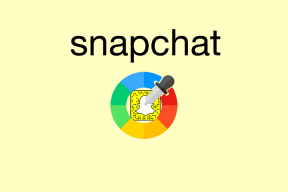[РЕШЕНО] Порука о грешци не подржава такав интерфејс
Мисцелланеа / / November 28, 2021
[РЕШЕНО] Порука о грешци не подржава такав интерфејс: Можда ћете добити поруку о грешци „Такав интерфејс није подржан“ када покушате да користите било коју услуге повезане са екплорер.еке, на пример када кликнете десним тастером миша на радну површину и изаберете Персонализујте. Такође, корисници то пријављују када покушавају да се крећу у Виндовс-у, као што је отварање екрана Својства или користећи мој рачунар, суочени су са сличном грешком која каже: „Екплорер.еке – Нема таквог интерфејса подржан. Да бисте решили овај проблем, користите један од доле наведених метода.
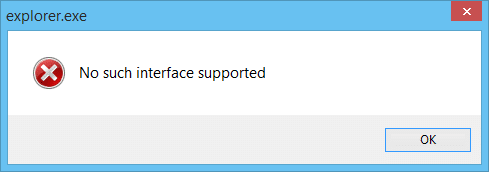
Садржај
- [РЕШЕНО] Порука о грешци не подржава такав интерфејс
- Метод 1: Покрените ЦЦлеанер и Малваребитес
- Метод 2: Поново региструјте одређени ДЛЛ
- Метод 3: Поново региструјте ДЛЛ-ове
- Метод 4: Избришите фасциклу, подешавања менија, кеш сличица и икона
- Метод 5: Извршите враћање система
- Метод 6: Поправка Инсталирајте Виндовс 10
[РЕШЕНО] Порука о грешци не подржава такав интерфејс
Метод 1: Покрените ЦЦлеанер и Малваребитес
1.Преузмите и инсталирајте ЦЦлеанер & Малваребитес.
2.Покрените Малваребитес и нека скенира ваш систем у потрази за штетним датотекама.
3. Ако се пронађе злонамерни софтвер, он ће их аутоматски уклонити.
4. Сада трчи ЦЦлеанер и у одељку „Чистач“, на картици Виндовс, предлажемо да проверите следеће изборе које треба очистити:

5. Када се уверите да су одговарајуће тачке проверене, једноставно кликните Очисти, и нека ЦЦлеанер ради својим током.
6. Да бисте додатно очистили систем, изаберите картицу Регистри и проверите да ли је следеће означено:

7. Изаберите Скенирај за проблем и дозволите ЦЦлеанер-у да скенира, а затим кликните Поправите изабране проблеме.
8. Када ЦЦлеанер пита „Желите ли резервне копије измена у регистру?” изаберите Да.
9. Када се резервна копија заврши, изаберите Поправи све изабране проблеме.
10. Поново покрените рачунар.
Метод 2: Поново региструјте одређени ДЛЛ
1.Укуцајте цмд у Виндовс траку за претрагу, а затим кликните десним тастером миша на њу и изаберите Покрени као администратор.

2. Откуцајте следеће у повишену командну линију и притисните Ентер:
регсвр32 ц:\виндовс\систем32\ацткпрки.длл
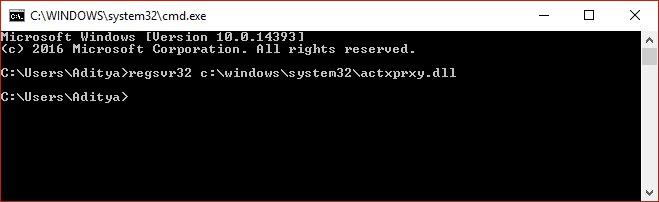
3. Сачекајте да се процес заврши и поново покрените рачунар.
Након што се систем поново покрене, проверите да ли сте у могућности Поправи поруку о грешци не подржава такав интерфејс, ако не, онда наставите са следећим методом.
Метод 3: Поново региструјте ДЛЛ-ове
Обавезно креирајте тачку враћања, за случај да нешто крене наопако.
Белешка: Пре него што покушате ово, обавезно покрените комплетно скенирање вируса вашег система. Такође, препоручује се да покренете ЦЦлеанер и Малваребитес поменуте у методу 1 пре поновног регистровања ДЛЛ датотека.
1. Притисните тастер Виндовс + К, затим откуцајте цмд и кликните десним тастером миша, а затим изаберите Покрени као администратор.

2. Сада откуцајте следећу команду у цмд и притисните ентер:
ЗА /Р Ц:\ %Г ИН (*.длл) УРАДИТЕ "%системроот%\систем32\регсвр32.еке" /с "%Г"
Белешка: Горњој наредби ће бити потребно неколико минута (што се у неким случајевима може протегнути и до сат времена) да се заврши. Појавит ће се неколико Ц+ Рунтиме грешака, па затворите сваки оквир који се појави осим ЦМД. Можда ћете доживети успоравање система, али то је нормално с обзиром да овај процес одузима много меморије.
3. Када се горњи процес заврши, поново покрените рачунар да бисте сачували промене.
Метод 4: Избришите фасциклу, подешавања менија, кеш сличица и икона
1.Укуцајте цмд у Виндовс претрагу и кликните десним тастером миша, а затим изаберите Покрени као администратор.
2. Сада откуцајте следећу команду и притисните ентер после сваке:
а) рег делете "ХКЦУ\Софтваре\Цлассес\Лоцал Сеттингс\Софтваре\Мицрософт\Виндовс\Схелл" /ф. б) рег делете "ХКЦУ\Софтваре\Мицрософт\Виндовс\ЦуррентВерсион\Екплорер\Стреамс" /ф. ц) рег делете "ХКЦУ\Софтваре\Мицрософт\Виндовс\ЦуррентВерсион\Екплорер\СтуцкРецтс2" /ф. д) рег делете "ХКЦУ\Софтваре\Мицрософт\Виндовс\ЦуррентВерсион\Екплорер\МенуОрдер" /ф. е) аттриб -р -с -х "%усерпрофиле%\АппДата\Лоцал\*.дб" ф) дел "%усерпрофиле%\АппДата\Лоцал\*.дб"
3. Затворите цмд и поново покрените рачунар да бисте сачували промене.
Метод 5: Извршите враћање система
Ако ништа не ради до сада, онда можете покушати Вратите свој систем на раније време када је ваш систем радио исправно. Опоравак система је успео Исправите поруку о грешци која не подржава такав интерфејс у неким случајевима.
Метод 6: Поправка Инсталирајте Виндовс 10
Када сте све пробали, Поправка Инсталирајте Виндовс 10 је последњи метод који би дефинитивно решио овај проблем без измене или брисања корисничких података.
То је то што сте успешно имали Исправите поруку о грешци која не подржава такав интерфејс али ако и даље имате питања у вези са овом објавом, слободно их питајте у одељку за коментаре.
![[РЕШЕНО] Порука о грешци не подржава такав интерфејс](/uploads/acceptor/source/69/a2e9bb1969514e868d156e4f6e558a8d__1_.png)